Esempio di masterizzazione per HDTV
Preparate le immagini per la risoluzione HDTV non ci resta che andare a creare la presentazione vera e propria con il software adatto allo scopo.
Generalmente, i software dedicati, nella creazione della presentazione offrono una pagina introduttiva della stessa nella quale potremo andare a personalizzare il titolo ed inseriremo alcune immagini per far capire di cosa si tratta. Inoltre, potremo scegliere uno sfondo che si addica al genere di presentazione, a seconda se siano foto di viaggio, vacanze, reportage, paesaggio, ecc…
Quello che segue, è un esempio di realizzazione utilizzando il semplice software iDVD di Apple.
Il software si presenta con una prima finestra dalla quale possiamo operare delle scelte. Scelte che determineranno l'esecuzione di tipo manuale o automatica facilitata.
Scegliamo quella manuale per poter agire su ogni aspetto della presentazione. Imparata questa tecnica manuale non avremo necessità di nessun automatismo per creare le future presentazioni.
Per prima cosa, iDVD ci chiederà di assegnare un nome a questo progetto, come da illustrazione seguente, nella quale ho nominato "il mio primo DVD" come titolo (tale nome sarà anche il titolo del DVD masterizzato).
Come possiamo vedere, da questa finestra è già possibile determinare il formato video PAL o widescreen 16:9
La prima videata ci permette di scegliere (nella sezione sul lato destro) lo sfondo principale di apertura. Notare il commento facilitato che ci chiede di inserire una foto che servirà per questo sfondo.
Dalla cartella che abbiamo precedentemente preparato (cartella chiamata "immagini per HDTV") andremo a sceglie e trascinare sopra l'immagine gradita, dopo di che selezioneremo il titolo centrale per nominarlo a sua vola con il titolo della presentazione
A questo punto, dobbiamo inserire le nostre immagini, e l'operazione è più semplice di ciò che si possa immaginare: trasciniamo su questa "copertina" la cartella "immagini per HDTV" precedentemente preparata con le immagini in risoluzione HDTV
Dopo aver trascinato la cartella vedremo l'inserimento di un nuovo titolo sotto il precedente che, allo stesso modo di prima, selezioneremo per cambiarle il nome.
Abbiamo utilizzato il nome "Primavera 2007" come titolo di questa presentazione. Se volessimo aggiungere allo stesso layout un'altra presentazione, separata dalla prima ma facente parte dello stesso genere (in questo caso i fiori) non avremo altro da fare che trascinare su questa copertina un'altra cartella di immagini (preparate come la precedente) ed segnarle un altro nome ancora (es. AUTUNNO 2007, INVERNO 2007, ecc…, in questo DVD dedicato ai fiori).
Possiamo ora inserire una musica di accompagnamento che sarà riprodotta solo con questa copertina.
Con un clic sul bottone "MEDIA" ed uno su quello "AUDIO" che apparirà nella successiva finestra potremo scegliere dalla nostra libreria iTunes o dal nostro HD il brano musicale adatto.
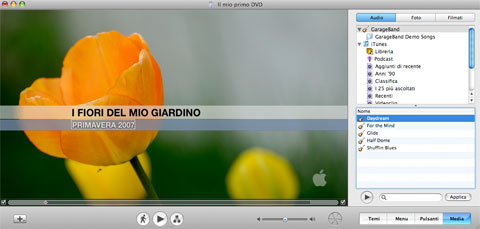
Dopo aver selezionato il brano prescelto, dobbiamo confermare con il bottone "applica" |
A questo punto, non ci resta che aggiungere un brano musicale alla presentazione vera e propria, denominata "PRIMAVERA 2007"
Per fare ciò, non dovremo far altro che eseguire un doppio clic sul suo titolo per trovarci nelle impostazioni della stessa.
Da questa finestra possiamo vedere e modificare l'ordine delle immagini inserite, semplicemente trascinandole in altra posizione.
Possiamo quindi inserire, come abbiamo fatto per la copertina, un brano musicale, e scegliere l'effetto di transizione delle nostre diapositive digitali.
Ottima la possibilità di scegliere la durata della transizione in base alla durata della musica scelta.

Una dissolvenza al nero ci può far rendere molto l'idea
di quelle presentazioni a diapositive in dissolvenza |
È bene sapere che una presentazione, per essere apprezzata, non deve essere troppo lunga e monotona. Normalmente, 50-60 diapositive sono l'ideale con una transizione di 4 secondi al massimo per ognuna. Ma questo, determina anche la lunghezza (in tempo) del brano musicale che andremo ad inserire.
Nell'ipotesi che vogliamo mantenere a 4 secondi il periodo tra una diapositiva e l'altra, 60 diapositive equivarranno a 240 secondi in tutto, ovvero 4 minuti.
Per cui, il brano musicale, in questo caso dovrà durare per un tempo molto prossimo ai quattro minuti per mantenere una velocità di transizione molto vicina ai 4 secondi.
Se il brano musicale fosse molto inferiore a tale tempo, noteremo un passaggio troppo veloce tra una diapositiva e l'altra, e viceversa troppo lungo nel caso in cui la musica scelta durasse molto di più dei 4 minuti necessari in questo specifico caso.
Il software è in grado di determinare se la lunghezza del brano non è idonea alla presentazione e nel caso fosse troppo corto di ripeterlo quanto basta in base ad una transizione minima di 3 secondi (impostata di default) per ogni diapositiva.
Adesso la nostra presentazione è pronta, e possiamo già vederla in anteprima. Per fare questo, clicchiamo sul bottone "ritorna" che ci riporterà alla copertina, e poi sul bottone "play" al centro (in basso) della finestra (rappresentato da un triangolo girato a destra).
Dopo aver visto l'anteprima, possiamo apportare dei cambiamenti in tutto quello che abbiamo sin'ora impostato, dalla musica agli effetti, alle immagini stesse (spostamenti, inserimenti di altre immagini o eliminazione di quelle non gradite).
Ad esempio, se volessimo mettere un effetto alla partenza della presentazione non avremo altro che da selezionare il titolo della presentazione "PRIMAVERA 2007" e cliccare sul bottone PULSANTI di lato a destra per scegliere l'effetto desiderato.
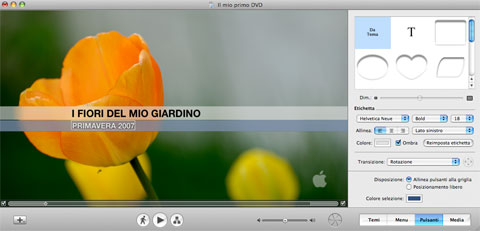
Ad esempio mettendo un effetto "rotazione" abbinato alla presentazione |
Se tutto ci soddisfa, possiamo passare alla masterizzazione del DVD tramite il menù ARCHIVIO – MASTERIZZA DVD.
Il tempo di masterizzazione dipenderà da quante singole presentazioni avremo inserito, dai brani musicali, e dalla quantità delle immagini.
Conclusioni
Ho limitato all'essenziale la realizzazione di una semplice (ma d'effetto) presentazione DVD per HDTV, visto che il software per questo genere di realizzazioni lascia davvero molto spazio alla fantasia ed alla creatività.
E' una base dalla quale partire per scoprire pian piano cosa si può fare oggi, rispetto alle proiezioni per diapositive di un tempo, grazie all'evoluzione digitale.
Pensiamo ad esempio quante sono le occasioni per creare questi DVD, dal ricordo di una vacanza alle foto di una realizzazione edile con le immagini che ne documentano lo stato d'avanzamento dei lavori, da un matrimonio ad una cerimonia, una semplice gita di famiglia, o una ricorrenza speciale, una festa, ecc…
Senza per questo toglierci il piacere della stampa, del classico album, ma per rivivere semplicemente quel piacere della proiezione che per anni ci ha accompagnato con le nostre fotografie.







